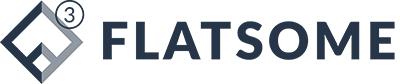Chia sẻ kiến thức
Cách sửa lỗi không cài đặt được esigner 1.0.8 nộp thuế điện tử

Trong thời gian vừa qua khi khách hàng tiến hành cài đặt Java nộp thuế điện tử Esigner 1.0.8 gặp phải lỗi 404 không tìm thấy URL trên máy chủ. Gây ra tình trạng không thể đăng nhập vào trang thuedientu.gdt.gov.vn để tiến hành khai báo và nộp thuế điện tử được. Nguyên nhân lỗi: do tiện ích mở rộng EsignerChromeTCT trên kho tiện ích của Google bị mất vì thế sau khi cài đặt Java Esigner 1.0.8 xong thêm tiện ích mở rông EsignerChromeTCT báo lỗi 404.
Mô tả lỗi không được cài đặt esigner 1.0.8

Để khắc phục tình trạng này người dùng có thể thao tác theo hướng dẫn gỡ lỗi cài đặt esigner 1.0.8 theo hướng dẫn:
1. Tải về bản cài đặt của tiện ích mở rộng Esigner 1.0.8 Quý vị có thể tiến hành tải về bản nén của Esingner tải EsignerChromeTCT
Link dự phòng: Bấm để tải về tại đây!
Sau khi tải về thành công tiến hành giải nén tệp mới tải về theo như hình dưới:

2. Cài đặt tiện ích mở rộng Esigner 1.0.8 tại thanh công cụ của trình duyệt:
– Tại trình duyệt gõ: chrome://extensions/ Hoặc làm theo hướng dẫn hình dưới: 
3. Cài đặt tiện ích Esigner 1.0.8 để khắc phục lỗi khi cài đặt trực tiếp
Sau khi bật Tiện ích mở rộng, Quý khách nhìn bên góc phải màn hình có dòng chữ “Chế độ cho nhà phát triển” kèm 1 nút trượt, Quý khách bấm vào đó để kích hoạt tính năng chỉnh sửa Add-on. -> Sau khi kích hoạt sẽ xuất hiện 3 tính năng là: “Tiện ích đã giải nén”, “Đóng gói tiện ích”, “Cập nhật” ở góc trên bên trái như hình minh họa:

Tải lên bản Esigner để cài đặt vá lỗi Quý khách bấm vào “Tải tiện ích đã giải nén” và tìm đến file có tên EsignerChromeTCT lúc nãy đã tải xuống và giải nén ở Bước 1 để import vào

Trên màn hình sẽ xuất hiện cửa số để chọn file cài đặt, Tìm đến file EsignerChromeTCT đã tải về và giải nén ở bước 1.

Sau khi tiến hành cài đặt thành công tiến hành cập nhật addon
Cập nhật bản esigner mới nhất:
Đến bước này thì quý khách sắp hoàn thành rồi, bây giờ Add-on ESigner.Chrome.TCT đã được thêm vào Extension của Chrome, Quý khách chỉ cần bấm nút cập nhật như minh họa và sử dụng là được 
Sau khi thao tác xong người dùng có thể khởi động lại trình duyệt và truy cập trang thuế điện tử để tiến hành công việc. Như vậy bạn đã có thể khắc phục Lỗi cài đặt Esigner 1.0.8
Chúc bạn thành công.